Практика БД 09.02.21. Таблицы 36
 Скачать 1.98 Mb. Скачать 1.98 Mb.
|
Подчиненная таблица «Успеваемость». Мастер подстановокСоздадим подчиненную таблицу «Успеваемость». Включим в неё следующие поля: №зачетки, Семестр, Дисциплина, ФормаКонтроля, Оценка, Дата и Преподаватель. В этой таблице не будем задавать ключевые поля (рис. 12). Эта таблица будет связана сразу с несколькими, главными для неё, таблицами. 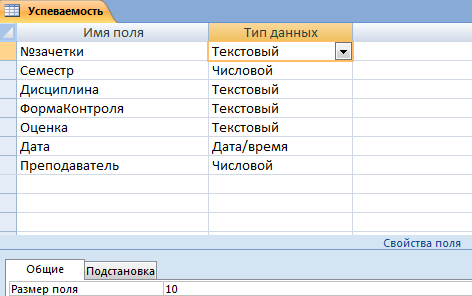 Рисунок 12. Таблица «Успеваемость» в Конструкторе. Поставим следующие задачи по организации ввода информации в таблицу «Успеваемость»: Номер зачетки брать из таблицы «Студенты», Номер семестра брать из заранее заготовленного списка значений, Название учебной дисциплины брать из таблицы «Дисциплины», Название формы контроля знаний брать из таблицы «ФормаКонтроля», Название оценки брать из таблицы «Оценки», Код преподавателя брать из таблицы «Преподаватели». Для этого нам потребуется преобразовать соответствующие поля таблицы «Успеваемость» в поля со списком. Такое преобразование удобно делать с помощью Мастера подстановок. Поле со списком «№зачетки» таблицы «Успеваемость». Связь между таблицами «Студенты» и «Успеваемость» организуем по полю «№зачетки» с помощью Мастера подстановок. Откройте таблицу «Успеваемость» в Конструкторе. Для поля «№Зачетки» выберите тип данных «Мастер подстановок». Появится окно «Создание подстановки» (рис. 13). Оставим выбор мастера: Объект «столбец подстановок» будет использовать значения из таблицы или запроса. 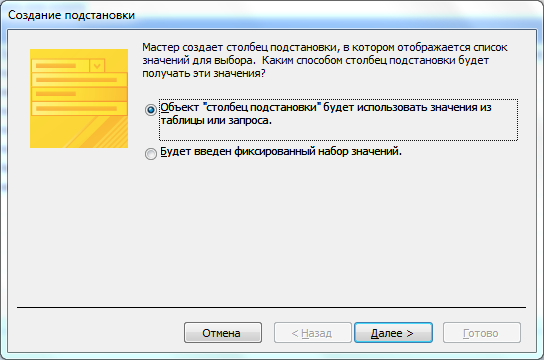 Рисунок 13. Мастер подстановок. Шаг 1. Выбор способа получения значений. Далее. Появляется второе окно Мастера подстановок. Выбираем таблицу «Студенты» (рис. 14). 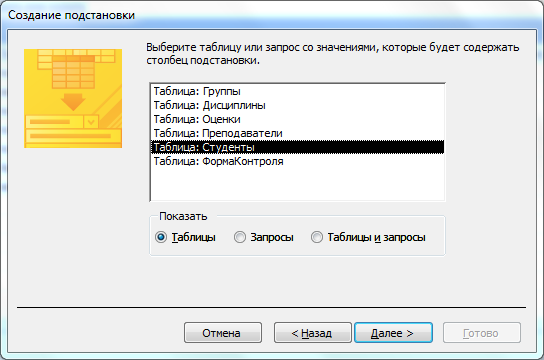 Рисунок 14. Мастер подстановок. Шаг 2. Выбор таблицы «Студенты». Далее. Появляется третье окно Мастера подстановок. Выбираем поля №Зачетки, Фамилия, Имя, Отчество и Группа из таблицы «Студенты» (рис. 15). 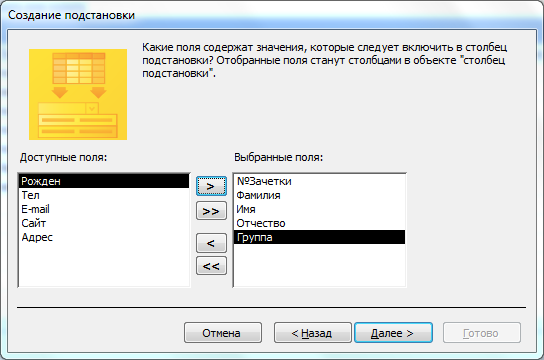 Рисунок 15. Мастер подстановок. Шаг 3. Выбор полей таблицы «Студенты». Далее. Появляется четвертое окно Мастера подстановок. Задаем порядок сортировки: вначале по полю Фамилия, затем Имя, затем Отчество (рис. 16). 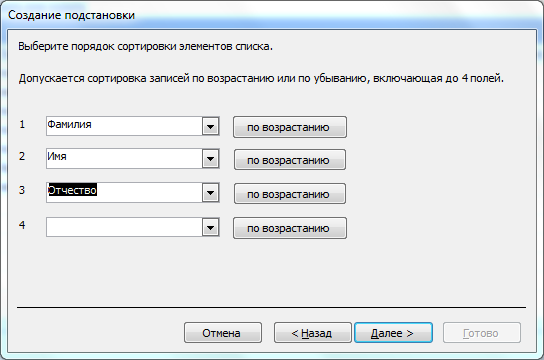 Рисунок 16. Мастер подстановок. Шаг 4. Порядок сортировки. Далее. Появляется пятое окно Мастера подстановок. Задаем ширину столбцов (рис. 17). Обратите внимание, что мастер рекомендует скрыть ключевой столбец.  Рисунок 17. Мастер подстановок. Шаг 5. Задание ширины столбцов.  Снимаем галочку «Скрыть ключевой столбец», появится столбец №Зачетки. Снимаем галочку «Скрыть ключевой столбец», появится столбец №Зачетки.Рисунок 18. Мастер подстановок. Шаг 5. Показан ключевой столбец. Далее. Появляется шестое окно Мастера подстановок. Выбираем поле «№Зачетки» (рис. 19). Таким образом номер зачётки из выбранной строки таблицы «Студенты» мы будем подставлять в поле «№зачетки» выбранной строки таблицы «Успеваемость». 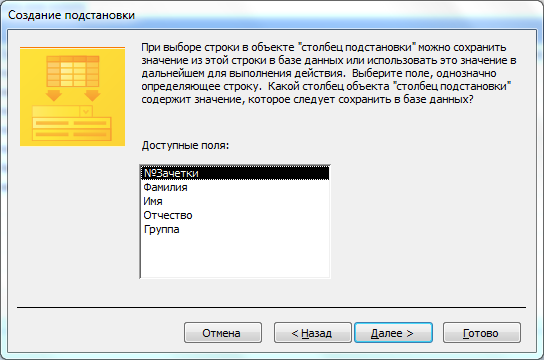 Рисунок 19. Мастер подстановок. Шаг 6. Выбор поля, значение которого сохраняется в таблице. Далее. Появляется седьмое окно Мастера подстановок. Задаем подпись №Зачетки (рис. 20). 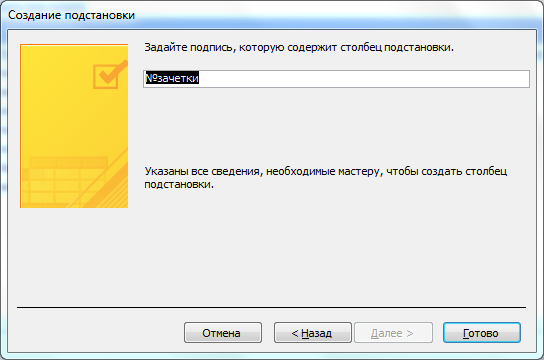 Рисунок 20. Мастер подстановок. Шаг 7. Задание подписи. Готово. Появляется извещение Мастера подстановок о том, что будет создана связь между таблицами (рис. 21).  Рисунок 21. Перед созданием связи необходимо сохранить таблицу. Да. Таким образом, с помощью Мастера подстановок создана связь между таблицами «Студенты» и «Успеваемость» по полю «№Зачетки», а также поле со списком «№зачетки» в таблице «Успеваемость». 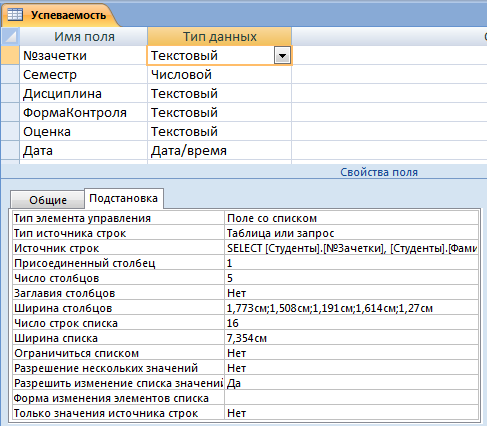 Поясним свойства поля со списком «№Зачетки» таблицы «Успеваемость» (рис. 22) Поясним свойства поля со списком «№Зачетки» таблицы «Успеваемость» (рис. 22)Рисунок 22. Вкладка Подстановка поля со списком «№Зачетки» таблицы» Успеваемость».
Посмотрите, как работает поле со списком «№Зачетки» таблицы «Успеваемость» (рис. 23). 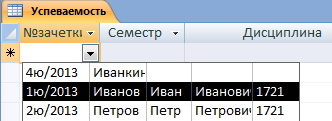 Рисунок 23. Таблица «Успеваемость». Использование поля со списком «№Зачетки». Поле со списком «Преподаватель» таблицы «Успеваемость» Связь между таблицами «Преподаватели» и «Успеваемость» организуем по полю «Код» таблицы «Преподаватели» и полю «Преподаватель» таблицы «Успеваемость». Откройте таблицу «Успеваемость» в Конструкторе. Для поля «Преподаватель» выберите тип данных «Мастер подстановок». Появится окно «Создание подстановки». Далее. Появляется второе окно Мастера подстановок. Выбираем таблицу «Преподаватели». Далее. Появляется третье окно Мастера подстановок. Выбираем поля «Код» и «Преподаватель» из таблицы «Преподаватели». Далее. Появляется четвертое окно Мастера подстановок. Задаем порядок сортировки: по полю «Преподаватель». Далее. Появляется пятое окно Мастера подстановок. Задаем ширину столбцов и оставляем галочку «Скрыть ключевой столбец». Далее. Появляется шестое окно Мастера подстановок. Задаем подпись Преподаватель. Сохраняем таблицу «Успеваемость» перед созданием связи с таблицей «Преподаватели». Сравните свойства поля со списком «Преподаватель» таблицы «Успеваемость» с рис. 24. 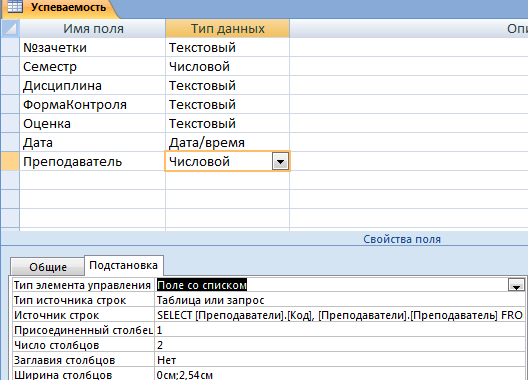 Рисунок 24. Вкладка Подстановка поля со списком Преподаватель таблицы Успеваемость. Обратите внимание, что тип данных поля «Преподаватель» преобразован в Числовой, что ширина первого столбца равна нулю, поскольку мы скрыли ключевой столбец. Самостоятельно проверьте работу поля со списком «Преподаватель» таблицы «Успеваемость». Поле со списком «Семестр» таблицы «Успеваемость» Поле «Семестр» таблицы «Успеваемость» преобразуем в поле со списком, чтобы можно было выбирать номер семестра из заранее заготовленного списка значений. Откройте таблицу «Успеваемость» в Конструкторе. Для поля «Семестр» выберите тип данных «Мастер подстановок». Появится окно «Создание подстановки». Выберите опцию «Будет введен фиксированный набор значений». Далее. Появляется второе окно Мастера подстановок. Введите числа 1, 2, 3, 4, 5, 6, 7, 8, 9, 10 в ячейки столбца. Далее. Появляется третье окно Мастера подстановок. Задайте подпись Семестр. Готово. Сравните свойства поля со списком «Семестр» таблицы «Успеваемость» с рис. 25. 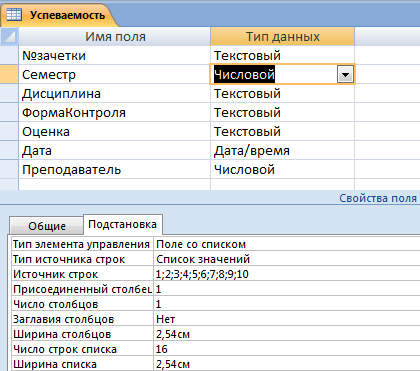 Рисунок 25. Вкладка Подстановка поля со списком «Семестр» таблицы «Успеваемость» Поля со списками «Дисциплины», «ФормаКонтроля», «Оценки» таблицы «Успеваемость» С помощью Мастера подстановок самостоятельно преобразуйте поля «Дисциплина», «ФормаКонтроля», «Оценка» таблицы «Успеваемость» в поля со списками и организуйте связи между таблицей «Успеваемость» и таблицами «Дисциплины», «ФормаКонтроля», «Оценки». Ввод данных в таблицу «Успеваемость» Заполните таблицу Успеваемость данными, как показано. Данные нужно вводить построчно (запись за записью), как в реальной жизни. Не надо копировать данные, это может привести к ошибкам. Добавьте свои оценки по нескольким дисциплинам.
| ||||||||||||||||||||||||||||||||||||||||||||||||||||||||||||||||||||||
